KDE Plasma je oblíbené desktopové prostředí známé pro své přizpůsobitelné rozhraní, moderní estetiku a výkonné funkce. Nabízí vysoce adaptabilní pracovní prostor s různými widgety, motivy a nastaveními, což uživatelům umožňuje vytvářet pracovní prostředí přizpůsobené jejich potřebám. KDE Plasma je navržena pro efektivitu a výkon, díky čemuž je vhodná jak pro špičkové systémy, tak pro skromnější hardware. Je to preferovaná volba pro uživatele, kteří chtějí vizuálně přitažlivý desktop se zaměřením na produktivitu.
Na Fedoře 40 nebo 39 lze KDE Plasma nainstalovat pomocí správce balíčků DNF prostřednictvím AppStream Fedory. Tato metoda zajišťuje, že získáte dobře integrovanou a stabilní verzi KDE Plasma, která bezproblémově funguje se zbytkem vašeho systému Fedora. Tato příručka vás provede procesem instalace KDE Plasma a pomůže vám přejít na pracovní prostředí, které je výkonné a přizpůsobitelné.
Před instalací KDE Plasma aktualizujte Fedora
Pro začátek je důležité začít s aktuálním systémem. Aktualizace vašeho systému Fedory zajistí, že všechny balíčky jsou aktuální, čímž se minimalizují potenciální konflikty během instalace KDE Plasma.
V terminálu proveďte následující příkaz:
sudo dnf upgrade --refreshTento příkaz obnoví metadata úložiště a aktualizuje balíčky na jejich nejnovější verze.
Nainstalujte KDE Plasma pomocí příkazu DNF
S aktualizovaným systémem můžete nainstalovat KDE Plasma Workspaces. Otevřete terminál a zadejte následující příkaz:
sudo dnf groupinstall "KDE Plasma Workspaces"Tím se zahájí stahování a instalace KDE Plasma. Uvědomte si, že proces bude vyžadovat ke stažení přibližně 400 MB dat. Po instalaci navíc KDE zabere přibližně 1,3 GB úložného prostoru ve vašem systému.
Dokončete plazmovou instalaci KDE restartováním
Po dokončení instalace je pro plnou integraci nového desktopového prostředí nezbytný restart systému. Můžete restartovat kliknutím na tlačítko „Reboot“ ve vašem GUI nebo zadáním následujícího příkazu do vašeho terminálu:
sudo rebootPřihlaste se do KDE Plasma na Fedora Linux
Po restartování vašeho systému Fedora po instalaci se dostanete na přihlašovací obrazovku. I když se to může zdát známé, systém se automaticky nepřepne na plazmu; můžete provést tento výběr.
Výběr protokolu zobrazovacího serveru
Fedora vám umožňuje vybrat preferovaný protokol zobrazovacího serveru na přihlašovací obrazovce. Máte možnost si vybrat mezi:
- X11: Tradiční protokol zobrazovacího serveru pro systémy UNIX, známý svou rozsáhlou kompatibilitou a historií.
- Wayland: Novější protokol je navržen tak, aby nahradil X11 a nabízí vylepšení zabezpečení a výkonu. Obecně se doporučuje pro svou moderní architekturu a zvyšující se podporu napříč aplikacemi.
Výběr KDE Plasma při přihlášení
Přepnutí na KDE Plasma:
- Hledejte ikonu ozubeného kolečka vpravo dole na přihlašovací obrazovce.
- Klepnutím na tuto ikonu zobrazíte dostupná prostředí pracovní plochy.
- Vyberte buď Plasma (Wayland) pro zážitek z Wayland nebo Plasma (X11), pokud dáváte přednost tradičnímu přístupu.
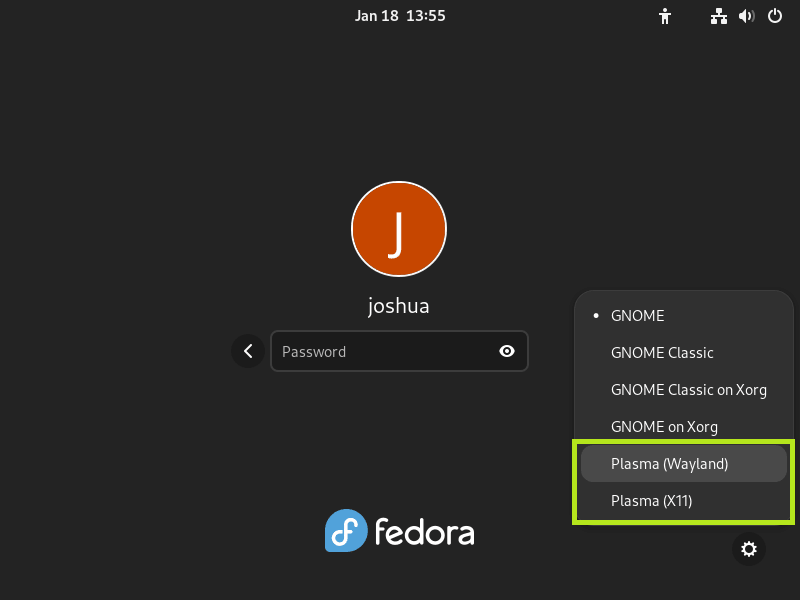
Stojí za zmínku, že zatímco Wayland je volbou pro budoucnost, problémy s kompatibilitou s konkrétními aplikacemi mohou vyžadovat návrat k X11. Přepínání mezi těmito dvěma je snadné díky možnostem relace plochy na přihlašovací obrazovce, což zajišťuje flexibilní a uživatelsky orientované prostředí.
Další příkazy pro KDE Plasma
Update KDE Plasma
Pravidelná aktualizace vašeho KDE Plasma je zásadní pro zachování zabezpečení a funkčnosti systému. Použijte níže uvedený příkaz, abyste zajistili, že vaše plazmová plocha a balíčky systému Fedora jsou aktuální:
sudo dnf upgrade --refreshPravidelné provádění tohoto příkazu je osvědčeným postupem, aby byl váš systém vybaven nejnovějšími funkcemi a bezpečnostními záplatami.
Odebrat (odinstalovat) KDE Plasma
Pokud se rozhodnete vrátit k výchozímu prostředí Fedory nebo přepnout na jiné rozhraní plochy, můžete KDE Plasma odebrat pomocí tohoto příkazu:
sudo dnf groupremove "KDE"Tento příkaz vymaže z vašeho systému všechny balíčky KDE a jejich závislosti. Uvědomte si, že tato akce smaže všechna nastavení a konfigurace specifické pro KDE.
Po odstranění je nezbytné restartovat systém, aby se změny projevily:
rebootPo restartu se systém na přihlašovací obrazovce vrátí do GNOME nebo do dříve nastaveného výchozího prostředí plochy.
Závěr
Po instalaci KDE Plasma na Fedoru pomocí správce balíčků DNF a AppStream Fedory jste vybavili svůj systém moderním a vysoce přizpůsobitelným desktopovým prostředím. Flexibilita KDE Plasma vám umožňuje přizpůsobit váš pracovní prostor vašim specifickým potřebám, což zvyšuje estetiku i produktivitu. Aby vaše desktopové prostředí fungovalo hladce a těžili z nejnovějších aktualizací, pravidelně kontrolujte aktualizace prostřednictvím systému správy balíčků Fedory. S nainstalovaným KDE Plasma si můžete na Fedoře užít funkčně bohatý a vizuálně přitažlivý desktopový zážitek.
